Você adoraria embelezar algumas fotos dando-lhes um efeito de desenho, mas, por não ser muito bom em gráficos, não sabe se existe alguma ferramenta fácil de usar em que possa confiar para o propósito em questão. Dadas as circunstâncias, eu diria que graças a este guia você pode encontrar pão para os dentes. Olha que coincidência: hoje eu só quero falar com você sobre como estilizar uma foto usando programas ad hoc, aplicativos e serviços online.
Nenhuma habilidade técnica especial é necessária, veja bem. Você só precisa de alguns minutos de tempo livre só para você e um pouco de criatividade, nada mais. Além disso, as ferramentas sobre as quais vou falar são (quase) todas gratuitas, mas não menos eficientes do que as soluções pagas muito mais nobres, como o Photoshop da Adobe.
Então? O que você ainda está fazendo parado aí? Reserve alguns minutos de tempo livre só para você, posicione-se confortavelmente em frente ao seu computador de confiança (ou leve o seu telefone celular) e imediatamente comece a se concentrar na leitura de tudo o que está listado abaixo. Tenho certeza que no final você poderá se dizer muito feliz e satisfeito com o que aprendeu e que, ainda, estará pronto para dar conselhos úteis a esse respeito a todos os seus amigos que se interessem pelo mesmo assunto. . O que você diria, nós apostamos?
XnSketch (Windows / macOS / Linux)
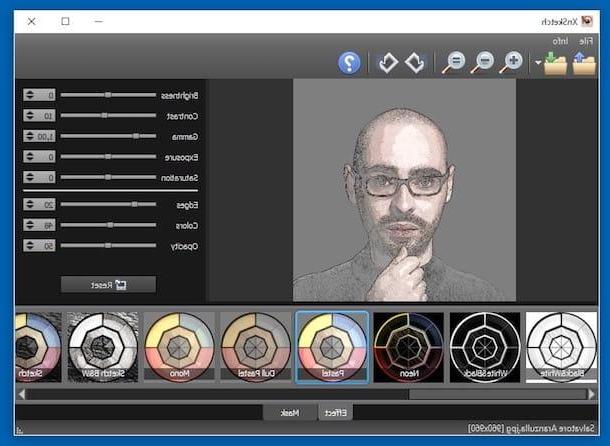
A primeira ferramenta para estilizar uma foto que eu convido vocês a testar é XnSketch. É um programa gratuito para Windows, macOS e Linux que permite aplicar efeitos de cartoon e desenho às imagens, proporcionando resultados incríveis. É muito fácil de usar e também integra várias opções para fazer personalizações adicionais de luzes, contraste, etc.
Você me pergunta como usá-lo? Vou apontar isso para você imediatamente. Primeiro, vá para a página de download do programa e clique no botão Zip Win 32bit ou Zip Win 64bit para baixar, respectivamente, a versão de 32 ou 64 bits do programa para Windows. Em seguida, extraia oArquivo zip apenas peguei e executei o arquivo XnSketch.exe presente dentro.
Se o que você está usando é um Mac, visite a página na Mac App Store Online dedicada ao XnSketch e pressione o botão Veja na Mac App Store. Na tela da Mac App Store que aparece na área de trabalho, clique no botão Obter / instalar e, se necessário, insira também a senha relativa ao seu ID Apple para prosseguir com o download e instalação do software e, em seguida, recupere o aplicativo pressionando o ícone relativo que foi adicionado ao Launchpad.
Agora que, independentemente do terremoto operacional em uso, você vê a janela do software na tela, arraste a foto que deseja estilizar para dentro dela ou clique no botão com a pasta e a seta azul que fica no canto superior esquerdo para selecionar "manualmente" a imagem sobre a qual deseja ir para atuar.
Em seguida, selecione um dos efeitos disponíveis na parte inferior da janela, correspondente à seção Efeitoe ajuste (se desejar) as opções relacionadas a brilho, contraste, etc. movendo os controles deslizantes adequados à direita. Se, por outro lado, você precisar girar a foto ou alterar o nível de zoom, use os botões da barra de ferramentas na parte superior.
Se desejar, você também pode adicionar uma máscara à imagem. Para fazer isso, basta selecionar a guia Máscara na parte inferior da janela e clique no que você mais gosta da lista que é proposta a você. Você pode ver todas as alterações em tempo real, visualizando a foto no lado esquerdo da tela do XnSketch.
Assim que as alterações forem concluídas, salve o resultado final clicando no botão com a pasta e a seta verde e indicando o formato de saída e localização em seu computador.
PhotoSketcher (Windows / macOS)
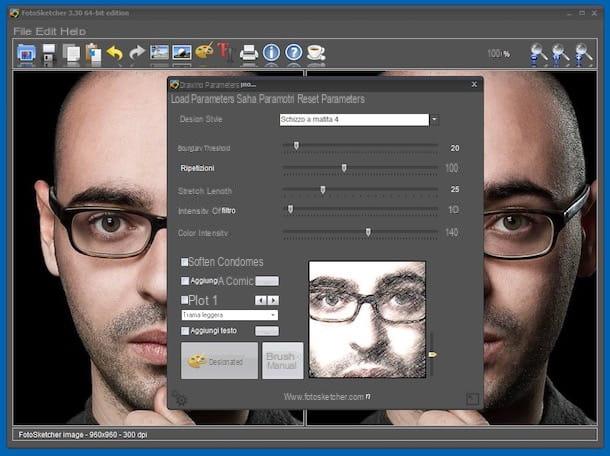
Como alternativa ao programa acima, para estilizar uma foto que você pode apelar FotoSketcher. Este é mais um programa gratuito disponível para Windows e macOS, graças ao qual é possível transformar fotos em verdadeiras obras de arte, dando-lhes o efeito de aquarela, de pintura a óleo e muito mais. Ele também inclui muitas ferramentas úteis para ajustar o contraste, saturação e assim por diante. Resumindo, por que não testá-lo imediatamente?
Para baixá-lo no seu computador, conecte-se a esta página do site oficial do programa e clique no link FotoSketcher 32-bit Windows portátil ou nisso FotoSketcher 64-bit Windows portátil se você estiver usando, respectivamente, Windows 32 ou 64 bits. Se, por outro lado, você estiver usando um Mac, Clique no link FotoSketcher OS X.
Quando o download for concluído, se você estiver usando um PC Windows abra o arquivo .exe apenas consegui, enquanto se você estiver usando um Mac extrair oArquivo zip obtido e arraste o ícone do programa dentro dele para a pasta Aplicações macOS e, em seguida, inicie o aplicativo por meio do Launchpad.
Agora que, independente do sistema operacional utilizado, você vê a janela principal do FotoSketcher na tela, arraste a imagem que deseja estilizar sobre ela ou clique no botão com a pasta azul e a foto que fica no canto superior esquerdo e selecione "manualmente" a imagem sobre a qual deseja ir para atuar.
Em seguida, clique no botão com o ícone de paleta que está na barra de ferramentas e escolha no menu Estilo de desenho anexado à janela adicional que aparece o efeito que pretende aplicar à foto entre os muitos disponíveis. Ao passar o ponteiro do mouse sobre ele, você também pode visualizá-lo antes de fazer sua seleção.
Em seguida, ajuste os outros parâmetros relacionados à estilização da imagem movendo os controles deslizantes ao lado dos itens conforme achar necessário Limiar de contorno, Repetições etc., ajuste as configurações adicionais relacionadas à textura, aos contornos e ao quadro e pressione Empate!.
Em alguns momentos, você verá a foto editada aparecer na parte direita da janela. Se desejar, você pode fazer mais alterações usando o botão para recortar e o botão para adicionar texto que você sempre encontra na barra de ferramentas. Para aumentar ou diminuir o zoom, use os botões apropriados com o lupas localizado no canto superior direito.
Ao terminar a edição, salve a imagem estilizada clicando no botão com o disco flexível no canto superior esquerdo e indicando o formato e a posição de saída da janela adicional que aparece.
NeuralStyler (Windows / Linux)
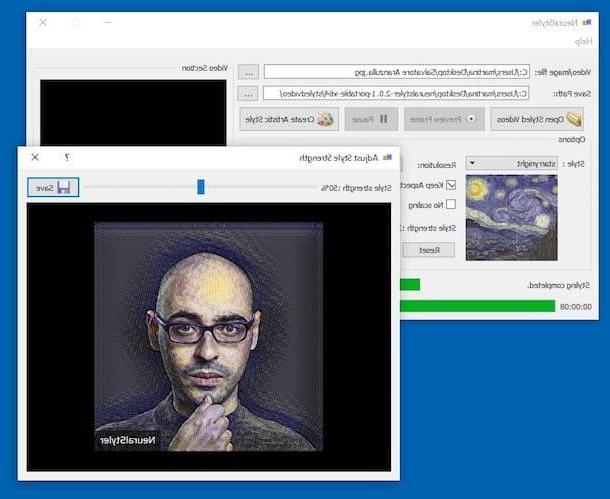
Outro ótimo programa que você pode consultar para estilizar uma foto de forma rápida e fácil (mas eficaz!) É NeuralStyler. É um software gratuito para Windows e Linux que não necessita de instalação para funcionar e que permite transformar fotos (bem como vídeos) em verdadeiras pinturas pintadas, com diferentes estilos de pintura inspirados nos grandes artistas de todos os tempos (Picasso, Much , Van Gogh etc.). A única coisa que deve ser levada em consideração é que se aplica uma marca d'água nas imagens finais.
Para baixar o programa em seu computador, conecte-se ao site do aplicativo e pressione o botão Faça o downloa de graça, em seguida, clique no botão para prosseguir com o download que você encontra em correspondência com o Logotipo do Windows na nova página da web que aparece.
Quando o download for concluído, extraia o arquivo compactado obtido em qualquer local do Windows e inicie o arquivo NeuralStyler.exe contido nele.
Agora que você vê a janela do programa em sua área de trabalho, clique no botão [...] próximo ao item Arquivo de vídeo / imagem e selecione a foto na qual você tem interesse em atuar. Agora escolha o tipo de efeito que deseja aplicar à imagem no menu suspenso ao lado do item Estilo, indica a resolução final usando o menu suspenso ao lado do texto Resolução e ajuste a intensidade do efeito escolhido movendo o cursor do mouse na barra à direita.
Por fim, indique se deseja manter a proporção do aspecto original da imagem ou não, marcando os itens apropriados, escolha a pasta na qual deseja salvar o arquivo de saída pressionando o botão [...] próximo ao item Salvar patch: e aperta o botão Crie um estilo artístico para prosseguir.
Uma nova janela se abrirá na tela que mostrará o resultado final e que você pode salvar no seu computador pressionando o botão Salvar. E aí está!
Photo2Stencil (online)
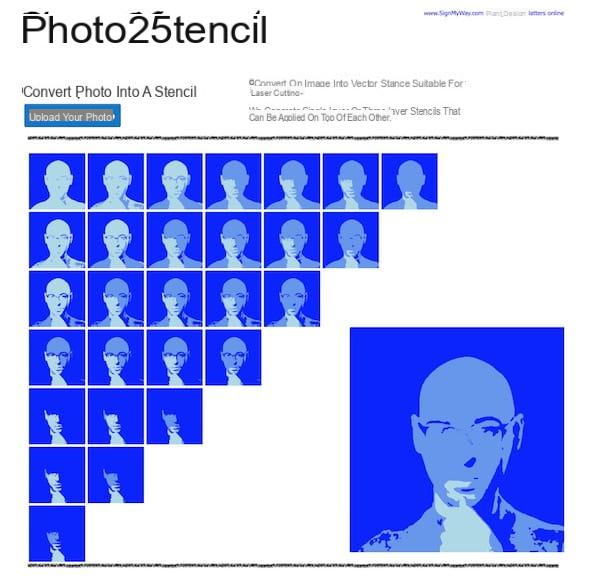
Não deseja baixar novos programas em seu computador e gostaria de saber se existe algum aplicativo online útil para o propósito em questão? É claro. Entre as várias soluções disponíveis, eu pessoalmente sugiro que você considere usar Photo2Stencil. É uma aplicação online graças à qual poderá transformar as suas fotos em desenhos de forma gratuita, fácil e rápida. O resultado final pode ser baixado na forma de um arquivo SVG (portanto, gráficos vetoriais, com zoom infinito sem perda de qualidade).
Para utilizar o serviço, conectado à sua página inicial, clique no botão Envie sua foto e selecione a foto em seu computador que você deseja estilizar. Depois de carregado, escolha qual das várias opções de estilização propostas você prefere clicando na visualização relevante.
Em seguida, role para baixo na página exibida e indique qual imagem estilizada baixar entre os dois resultados propostos clicando no botão relativo Baixe .SVG! adjacente. Isso é tudo!
Pho.to (online)
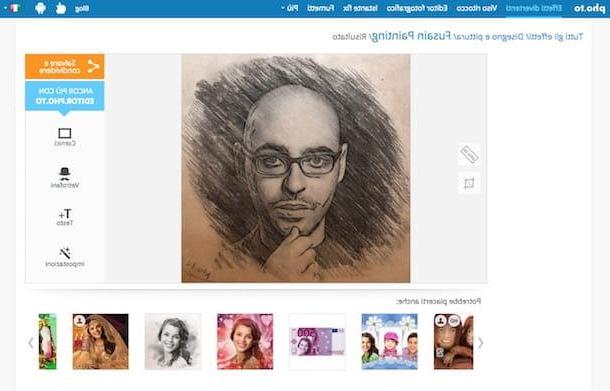
Outro serviço online que você pode considerar para estilizar suas fotos é Foto. É um portal repleto de efeitos interessantes que podem ser aplicados às imagens para transformá-las em quadrinhos, desenhos a lápis, pinturas e muito mais. É gratuito, super fácil de usar e funciona com qualquer navegador da web.
Para utilizá-lo para o seu propósito, conecte-se à página do site dedicada aos efeitos artísticos e selecione o efeito de sua preferência entre os diversos disponíveis na lista. Em seguida, clique no botão do computador para carregar a imagem na qual deseja atuar diretamente de seu PC. Se, por outro lado, a foto a ser estilizada for encontrada na rede, clique no botão de URL e indicar o link relativo, enquanto se for no Facebook clique no botão do Facebook e carregue-o a partir daí.
Em alguns momentos, você verá o resultado final. Você pode baixar a foto imediatamente clicando no botão Salvar e compartilhar no canto superior direito e escolhendo se deseja fazer o download da imagem localmente, postá-la nas redes sociais etc., ou você pode fazer mais alterações na foto usando os comandos ad hoc à direita.
App para estilizar uma foto

E quanto ao lado móvel? Quais são as soluções disponíveis para estilizar uma foto? Uma pergunta legítima, na verdade mais! Se for do seu interesse, abaixo encontram-se listados e explicados aqueles que a meu ver representam os melhores aplicativos pertencentes à categoria em questão, disponíveis para Android e iOS. Teste-os agora e verá que não se arrependerá!
- Desenhos e adesivos MomentCam (Android / iOS) - Belo aplicativo que permite transformar fotos em quadrinhos e desenhos animados com rapidez e facilidade. O resultado final parece ter sido alcançado sem. Também inclui algumas funções muito úteis para modificar ainda mais a imagem.
- Prisma (Android / iOS) - Um dos aplicativos mais populares para estilizar imagens. Destaca-se de todas as outras pelos resultados finais extremamente realistas que consegue devolver.
- PicsArt (Android / iOS) - Ótimo editor de fotos em molho móvel que inclui tudo que você precisa para tornar qualquer imagem excepcional e aplicar vários efeitos. Também inclui muitos efeitos úteis para o propósito em questão. Stra-recomendado!
- Pixlr (Android / iOS) - Considerado um dos melhores aplicativos gratuitos (básicos) para editar fotos do seu smartphone, o ponto forte do Pixlr são definitivamente as centenas de efeitos e sobreposições aplicáveis, além dos clássicos recursos de edição padrão. Nem é preciso dizer que faz parte integrante de um artigo sobre como estilizar uma foto.
Para mais detalhes sobre os aplicativos acima e para aprender sobre outros aplicativos que podem ser úteis a esse respeito, convido você a ler meu artigo sobre os melhores aplicativos de edição de fotos e minha postagem sobre aplicativos de edição de fotos. Você certamente irá apreciá-los.
Como estilizar uma foto

























